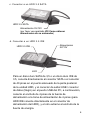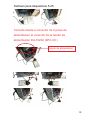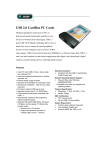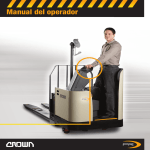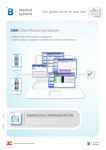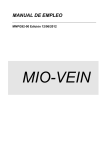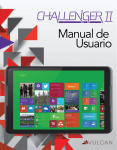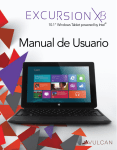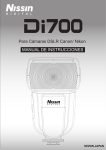Download Manual de Usuario
Transcript
Manual de Usuario Adaptador USB2.0 a IDE y SATA Modelo: DA-70202 I. Introducción Enhorabuena por la compra de nuestro producto. Le mostraremos un nuevo concepto de almacenamiento con seguro y cómodo. Es un placer darle la mejor solución para ampliar la capacidad del disco duro y mejorar la fiabilidad de sus datos en sistemas PC o Mac . Antes de utilizar el producto, lea atentamente este manual para un mayor conocimiento del mismo. II. Requisitos del sistema • • • Medios básicos para la configuración de este dispositivo: Requisitos de hardware: un PC, portátil o Mac con puerto USB libre Sistema operativo : Windows 7/Vista/XP/2000, Mac OS 9.x o mas III. Características 1. 2. 3. 4. Soporta dispositivos IDE / SATA 2.5/3.5/5.25 Apoyo USB 2.0 a la interfaz Serial ATA, velocidad de transferencia de hasta 480Mb/seg Soporte USB 2.0 con interfaz IDE y tasa de transferencia de hasta 480Mb/seg Bus de alimentación de disco duro de 2.5 IV. Contenido del paquete • • • Adaptador USB a IDE / SATA CD con controladores compatibles Manual del usuario 3 Conector usb 2.0 de alimentacion (rojo) Conector de 4 pin Indicador LED Alimentacion/ actividad (rojo y azul) Conector USB Conector SATA para dispositivo SATA Conector IDE de 44 pin para 1.8/2.5 IDE HDD Conector IDE de 40 pin para dispositivo 3.5/5.25 IDE Nota: Para el dispositivo IDE 3.5/5.25, conecte una 5V/12V fuente de alimentación al conector apropiado en la parte posterior de la unidad de disco duro o DVD debido a que el interruptor de PC encendido / apagado no puede controlar la corriente en el disco duro o DVD. Si desea cortar la corriente HDD o DVD, desconecte la clavija de 3.5 HDD "IDE o los dispositivos de DVD 5.25. Los conectores IDE y SATA están protegidos contra lainversión de polaridad y se conectan fácilmente al dispositivo. Si esto no ocurriese, por favor compruebe que está enchufado correctamente. Por favor, asegúrese de que su dispositivo IDE está configurado como MASTER. 4 V. Instalación de hardware a. Conectar a un HDD 2.5 SATA Conexión SATA LED b. Conectar a un HDD 2.5 IDE LED Conexión IDE de 44 pin Para un 2.5 SATA HDD o disco duro IDE, conecte directamente el conector SATA o el conector de 44pin en los puertos adecuados en la parte posterior de la unidad de disco duro, y el conector de señal USB / conector de datos (Negro) en el puerto USB del PC. Nota: Si su HDD necesita más de 500 mA, por favor, conecta el cable USB de alimentación adicional (rojo) en otro puerto USB. 5 c. Conectar a un HDD 3.5 SATA HDD 3.5 SATA Alimentación 5V/12V (por favor vea apartado VIII Como obtener alimentacion de su ordenador) d. Conectar a un HDD 3.5 IDE Alimentacion 5V/12V HDD 3.5 IDE LED Para un disco duro SATA de 3,5 o un disco duro IDE de 3.5, conecte directamente al conector SATA o el conector de 40 pines en el puerto adecuado de la parte posterior de la unidad HDD, y el conector de señal USB / conector de datos (Negro) en el puerto USB del PC, a continuación, conecte el enchufe de 4 pines de la fuente de alimentación a la toma de alimentación de 4 pines (para HDD IDE conecte directamente en el conector de alimentación del HDD), y el otro extremo al enchufe de la fuente de energía. 6 e. Conectar a una unidad de HDD IDE de 5,25 Alimentacion 5V/12V Para un dispositivo de CD / DVD 5,25, conecte directamente el conector de 40 pines en el puerto adecuados en la parte trasera del dispositivo de CD / DVD, y conecte el conector de señal USB / conector de datos (Negro) en el puerto USB del PC. A continuación, conecte el conector de 4 pines del cable de alimentación a la toma de alimentación de 4 pines (para IDE de CD / DVD conecte directamente en el CD / DVD el conector de alimentación), y el otro extremo al conector de la fuente de energía. VI. Instalación de los controladores a. Modo de configuración en sistemas Windows7/Vista/XP/2000, el sistema encontrara y configurara directamente los controladores. [USB dispositivo de almacenamiento masivo] b. Modo de configuración en sistema Mac OS Si su sistema es Mac OS 9.0 o superior, el sistema puede encontrar el controlador directamente. Si su sistema es Mac OS 8.6, tiene que descargar y configurar los controladores [USB ALMACENAMIENTO MASIVO APOYO 1.3.5] desde el sitio de soporte de Software:http://www.apple.com/support 7 VII. Bajo las siguientes situaciónes, es necesario utilizar Fuente de alimentación 5V/12V. 1) Cuando se conectan con dispositivos SATA 3,5 / 5,25 (HDD, CD, DVD Rom) 2) Cuando se conectan con dispositivos IDE 3,5 / 5,25 (HDD, CD, DVD Rom) 3) Conexión con disco duro SATA de 2,5: Cuando el consumo de energía es superior a 1A 4) Conexión con disco duro IDE de 1.8/ 2.5: Cuando el consumo de energía es superior a 1A * Desconectar el adaptador multi-función Advertencia: Antes de retirar el adaptador multi-función, debe finalizar los siguientes procesos: 1) Haga clic en el icono en la ventana [Escritorio] de su equipo 2) A [Quitar hardware con seguridad] aparecera una ventana de mensaje, haga clic en el botón [Detener] 3) si aparece el mensaje [Es seguro retirar el dispositivo USB] cierre la ventana [Quitar hardware con seguridad ] 4) Sitúe el interruptor en posicion [OFF] 5) Retire la fuente de alimentación 5V/12V si esta conectada Nota: Los HDD nuevos deben ser formateados antes de usarse por primera vez. 8 VIII. Como obtener alimentacion de su ordenador 1. Conecte DA-70202 en el puerto USB 2. Conecte el HDD 3,5 en el puerto correspondiente 3. Conecte la alimentación del ordenador en los dispositivos mencionados en el Punto VII. 9 Tambien para dispositivos 5.25 Conecte desde el conector de 4 pines de alimentacion al conector de la fuente de alimentación DA-70202 (4Pin CC) Fuente de alimentacion 10 Aviso Legal Toda la información contenida en este documento está sujeta a cambios sin previo aviso. El fabricante no se hace responsable no ofrece garantías con respecto a cualquiera de los contenidos de este manual. La información contenida en este manual se proporciona para uso general de los clientes. Ninguna parte de este documento puede ser reproducida o transmitida de ninguna forma o por cualquier medio sin el permiso expreso y por escrito del fabricante. Todas las marcas y nombres de productos utilizados en este documento son marcas comerciales o marcas comerciales registradas de sus respectivos propietarios. Manufactured in P.R.C